Vous définissez un point d’arrêt pour arrêter l’exécution sur une ligne de code spécifique.
1. Videz la plage A1: E2.
2. Pour définir un point d’arrêt, cliquez sur la marge gauche (en gris) où vous souhaitez placer le point d’arrêt. Un point rouge apparaît.
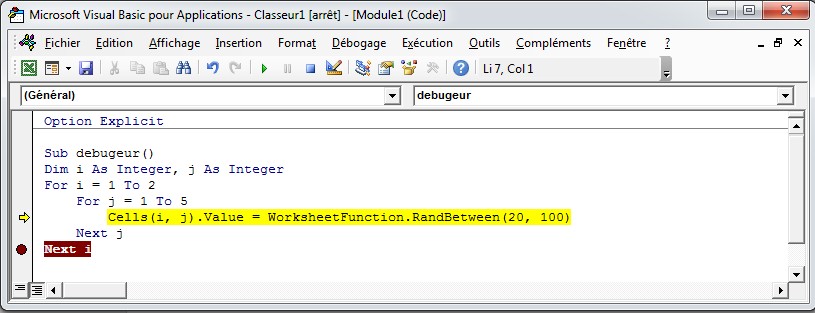
3. Cliquez sur la flèche verte pour exécuter la macro jusqu’au point d’arrêt.
Résultat:
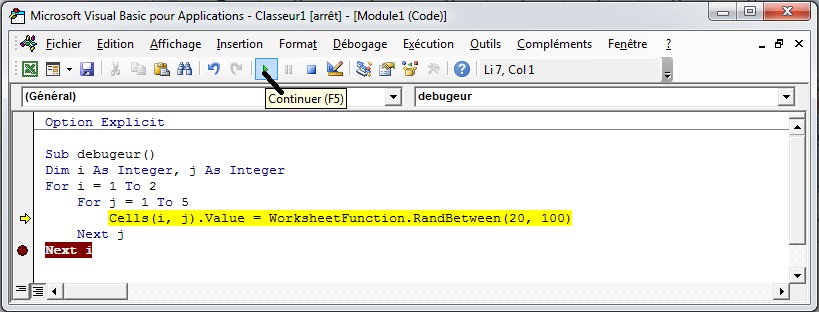
Seule une partie de la macro (pour i = 1) a été exécutée.
4. Pour supprimer le point d’arrêt, cliquez sur le point rouge. Ensuite, cliquez sur la flèche verte pour continuer l’exécution.
Si vous recevez une macro de quelqu’un d’autre, n’oubliez pas que le débogage est un excellent moyen de comprendre le code. Vous pouvez facilement voir l’effet de chaque ligne de code sur votre feuille de calcul.

Comment définir un point d’arrêt, Excel VBA
Vous définissez un point d’arrêt pour arrêter l’exécution sur une ligne de code spécifique.
1. Videz la plage A1: E2.
2. Pour définir un point d’arrêt, cliquez sur la marge gauche (en gris) où vous souhaitez placer le point d’arrêt. Un point rouge apparaît.
3. Cliquez sur la flèche verte pour exécuter la macro jusqu’au point d’arrêt.
Résultat:
Seule une partie de la macro (pour i = 1) a été exécutée.
4. Pour supprimer le point d’arrêt, cliquez sur le point rouge. Ensuite, cliquez sur la flèche verte pour continuer l’exécution.
Si vous recevez une macro de quelqu’un d’autre, n’oubliez pas que le débogage est un excellent moyen de comprendre le code. Vous pouvez facilement voir l’effet de chaque ligne de code sur votre feuille de calcul.
Initiation à Excel
Fonctions Excel
Excel VBA
Macros VBA Utiles
Plus d'outils
Sur Facebook
Sur YouTube